Zoom siūlo paprastą ir efektyvų būdą planuoti pasitarimus ir kviečiant teilį sėkmingai. Šiame vadove sužinosite, kaip įvykdyti Zoom pasitarį ir išsiųsti atitinkamą nuorodą el. laišku.
Svarbiausios pastabos
- Tinkamas planavimas lemia sėkmingą pasitarimo eigą.
- Galite nustatyti pasitarimo informaciją, tokią kaip data, laikas ir dalyviai.
- Pateikiant nuorodas el. paštu, padedama greitai ir efektyviai informuoti dalyvius.
Etapai po etapo vadovas
Siekiant iš anksto suplanuoti Zoom pasitarį, vadovaukitės šiais veiksmais:
1. Planuoti Zoom pasitarį
Atidarykite Zoom programėlę ir pasirinkite „Planuoti“ galimybę. Jus nukreips į naują langą, kuriame galėsite nurodyti pasitarimo informaciją.
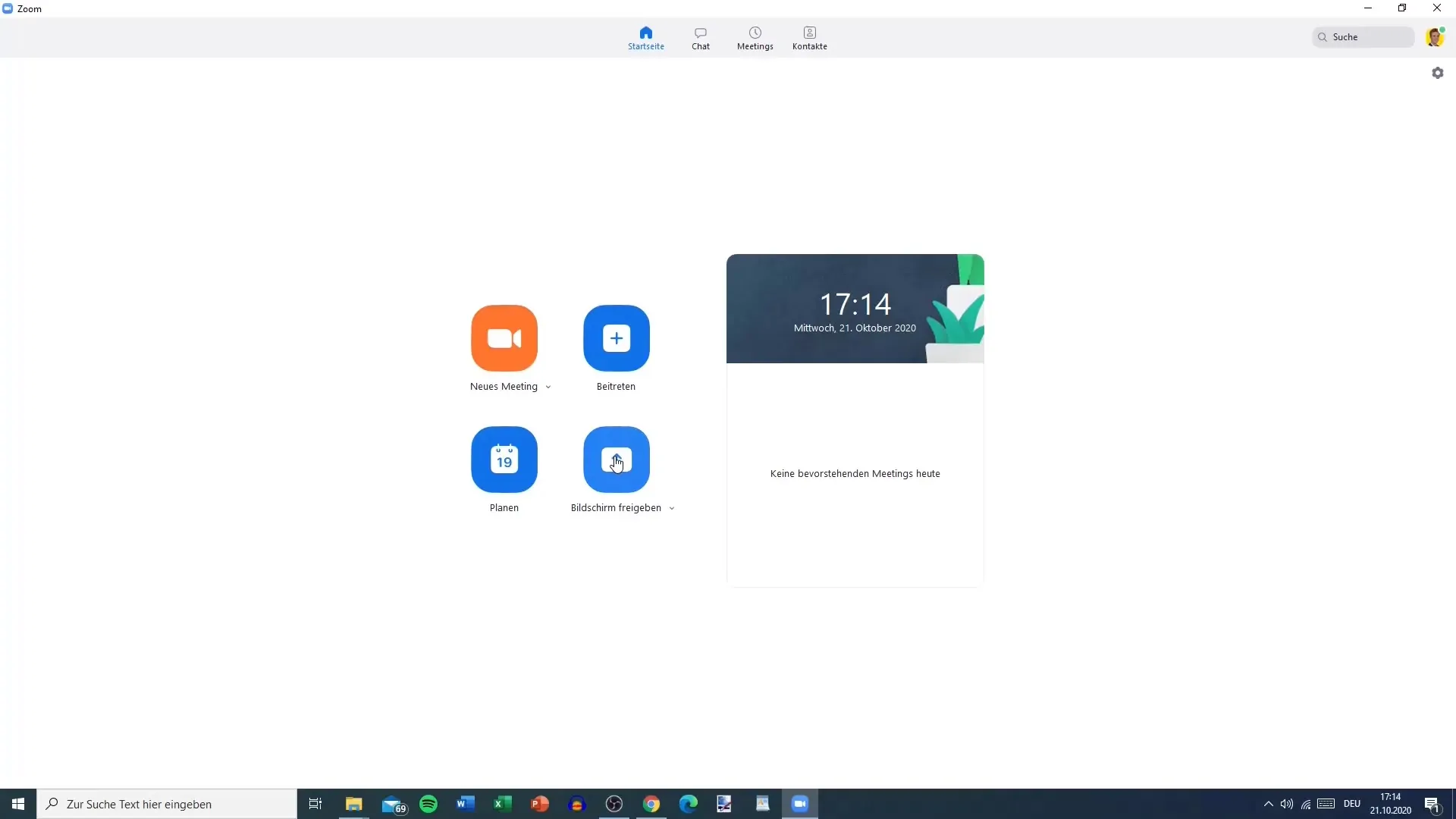
2. Nurodyti pasitarimo pavadinimą
Pirmas laukas, kurį turite užpildyti, yra pasitarimo pavadinimas. Jame turėtų būti aišku ir tiksli tema, kad visi pakviesti dalyviai iš karto žinotų, apie ką kalbama. Pavyzdžiui, galite įvesti „Liepos projekto aptarimas“ arba „XY projekto planavimas“.
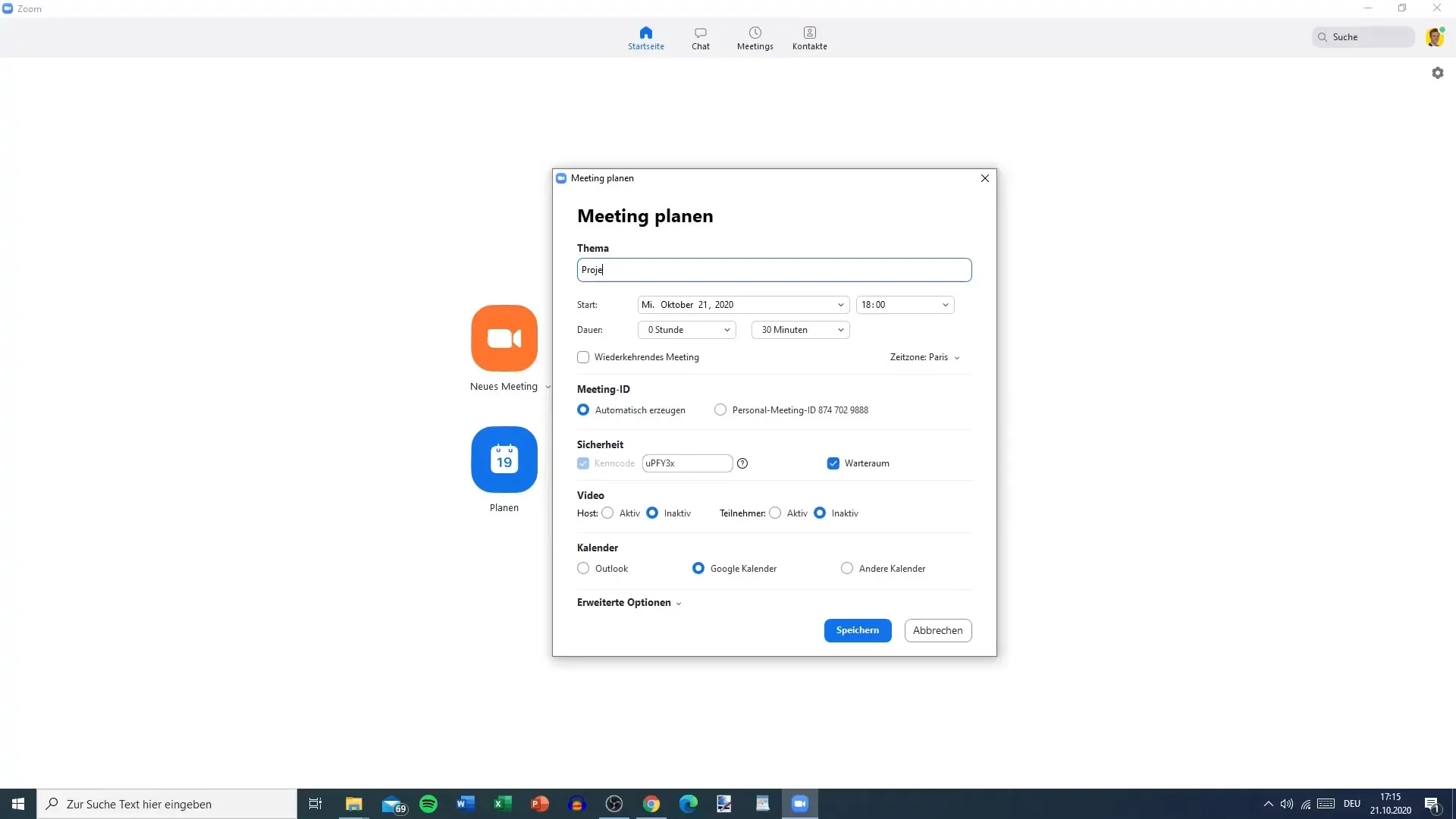
3. Pasirinkti datą ir laiką
Dabar pasirinkite datą ir laiką savo pasitarimui. Galite nustatyti būsimą datą, pvz., 2023 m. spalio 31 d. 10 val. Būkite tikri, kad įvertinsite ir pasitarimo trukmę. Šiuo atveju galite numatyti valandą.
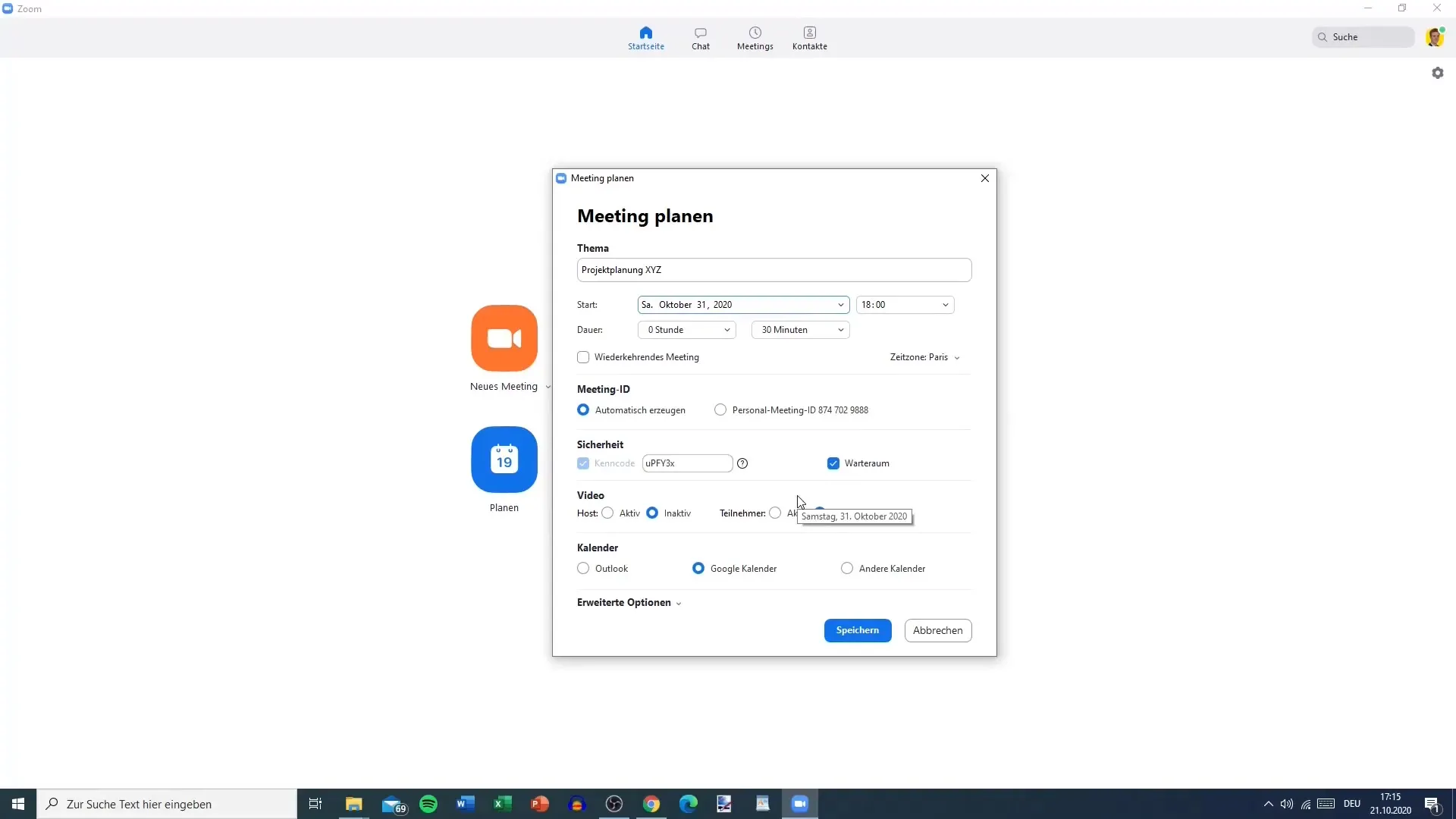
4. Nustatyti pasikartojančius pasitarimus
Jeigu norite numatyti reguliarius pasitarimus, turite galimybę juos nustatyti kaip pasikartojančius. Pavyzdžiui, galite nurodyti, kad šis pasitarimas vyks kiekvieną šeštadienį 10 val. Tai dažniausiai yra parinktinė išranka, priklausanti nuo jūsų poreikių.
5. Nustatyti laiko juostą
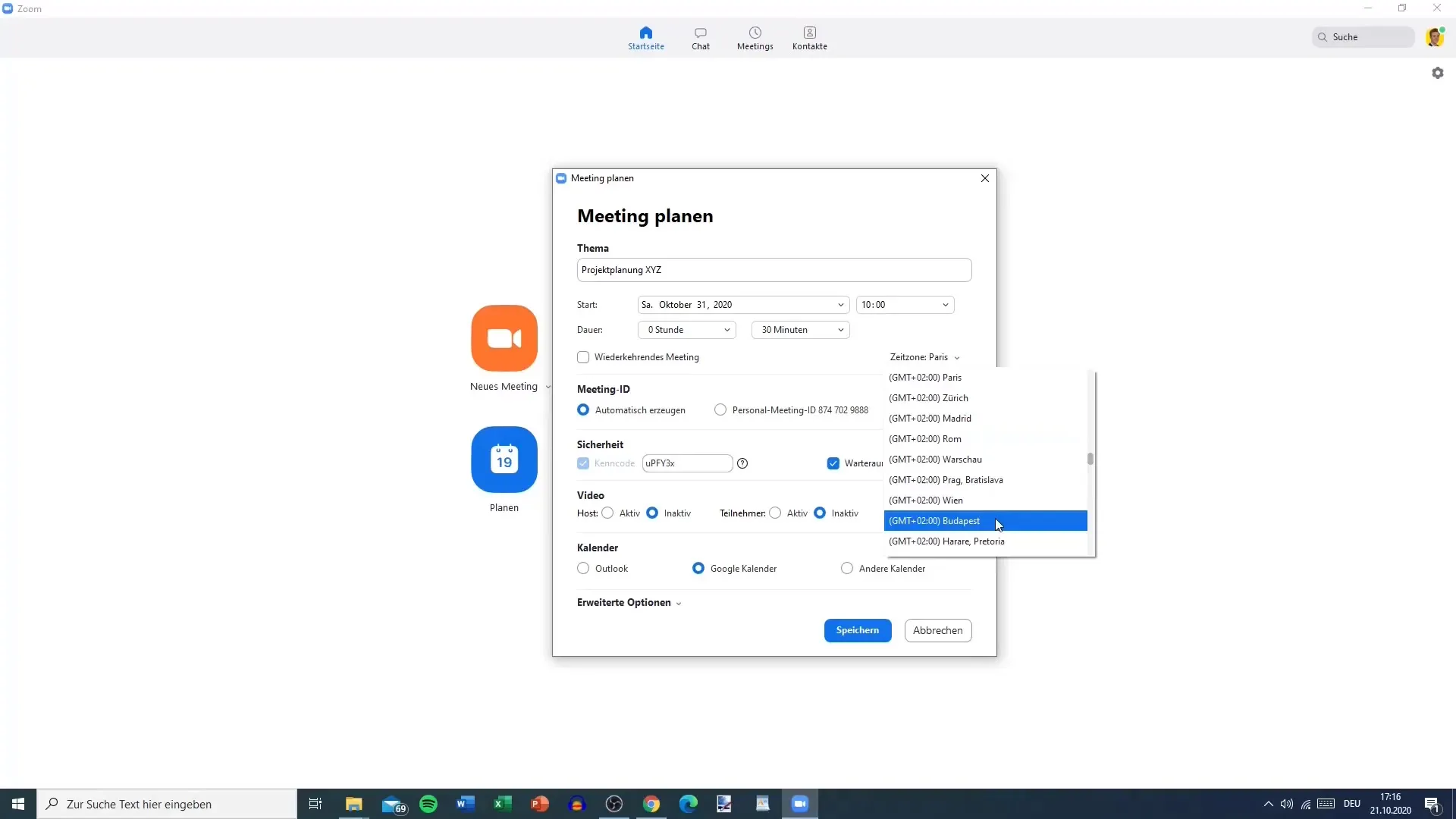
6. Nustatyti pasitarimo ID ir saugos kodą
Pasitarimo ID yra sukuriamas automatiškai. Taip pat galite pridėti saugos kodą, siekiant užtikrinti papildomą saugos lygį. Šis kodas bus naudojamas, jei dalyviai norės prisijungti telefonu ar konferenciniu sistemomis.
7. Konfigūruoti laukimo kambarį
Laukimo kambarys yra įdomi funkcija, kuri padeda jums kontroliuoti dalyvius prieš juos įleidžiant pasitarimą. Galite įjungti arba išjungti laukimo kamerą. Jei ji įjungta, kiekvieną dalyvį turėsite patvirtinti, prieš leidžiant jį įėjimui.
8. Nustatyti vaizdo nustatymus
(Pašalinat) tokia veikla bus ypač naudinga, jei asmuo organizuoja pasitarimą, tačiau pats joje nedalyvaus.
9. Pasirinkti kalendoriaus parinktis
(Pašalinat)
10. Priderinti išplėstiniausias nustatymus
(Pašalinat)
11. Pasitarimą išsaugoti
(Pašalinat)
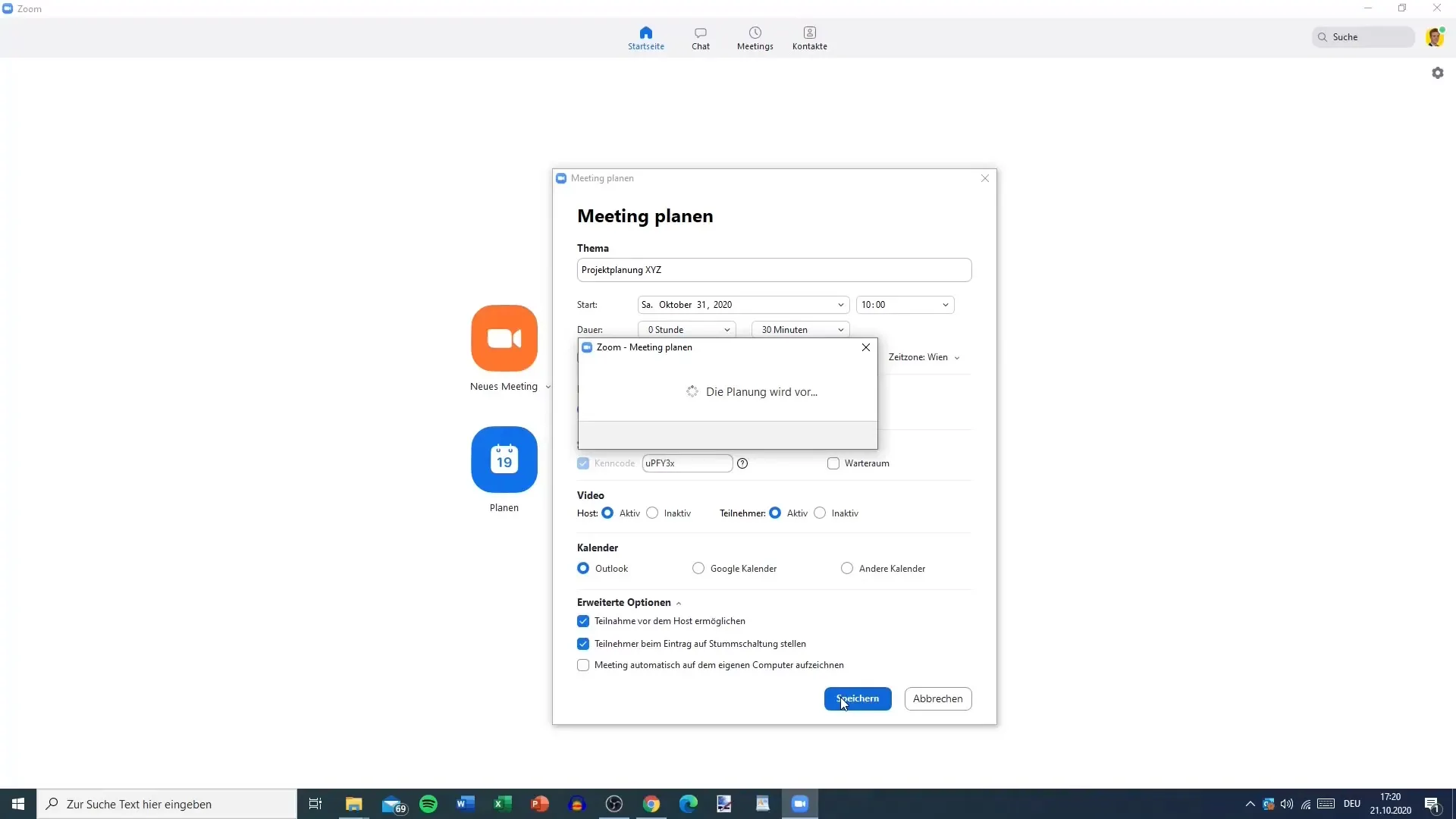
12. Nuorodos išsiuntimas el. Paštu
Norėdami išsiųsti nuorodą, galite ją nukopijuoti ir išsiųsti el. laišką pakviestiems dalyviams. Taip pat galite naudoti „Zoom“ funkciją, kad tiesiogiai pakviestumėte asmenis, tačiau tai kartais gali būti klaidinga. Geriau rankiniu būdu nukopijuoti nuorodą į savo el. laišką ir išsiųsti, užtikrinant, kad visi dalyviai ją laiku gautų.
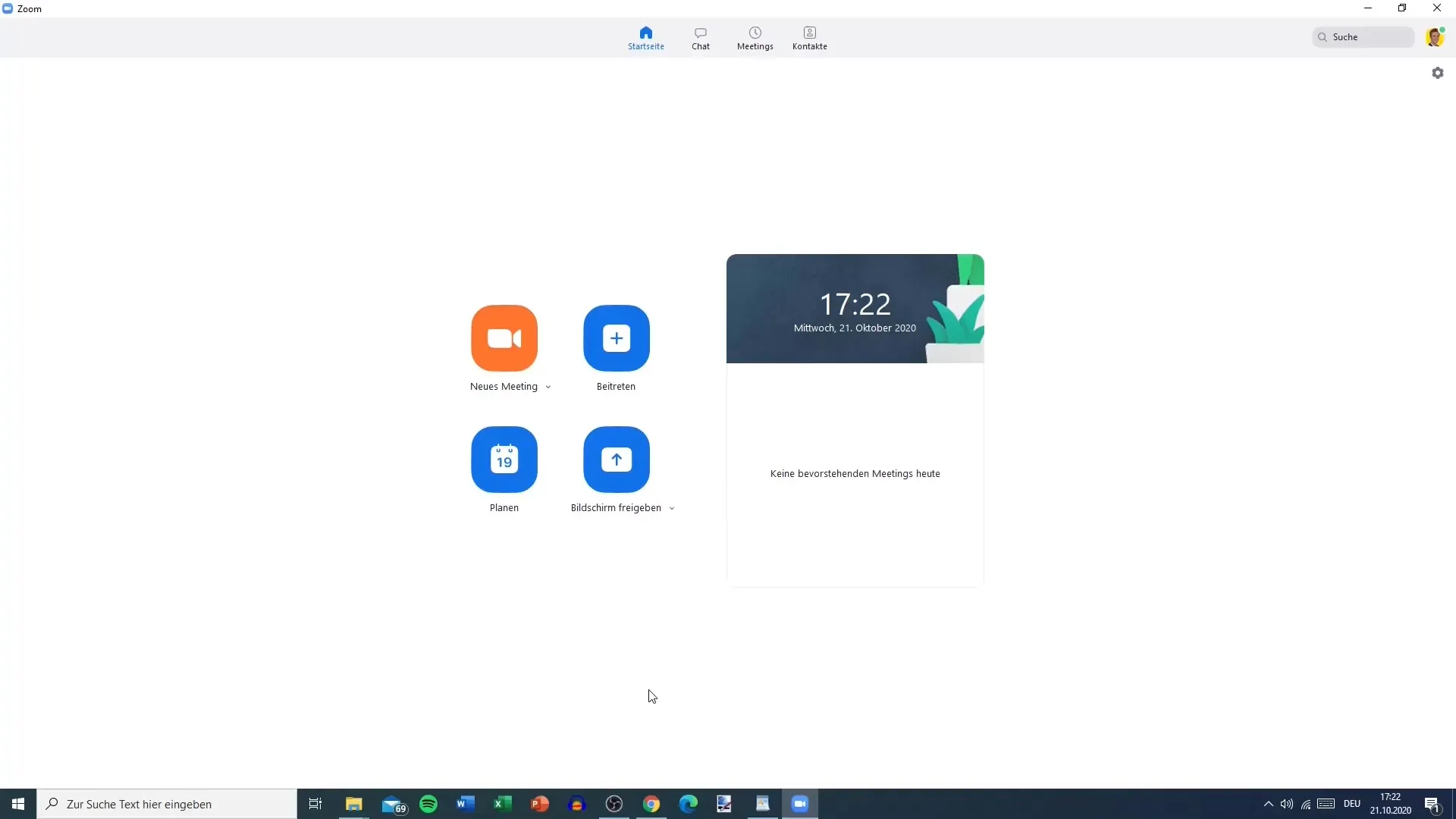
13. Patvirtinkite el. pašto siuntimą
Eikite į savo el. pašto programą ir patvirtinkite, kad kvietimas sėkmingai išsiųstas. Galite tiesiogiai išsiųsti nuorodą asmenims, kuriuos pakvietėte, rašydami asmeninį el. laišką.
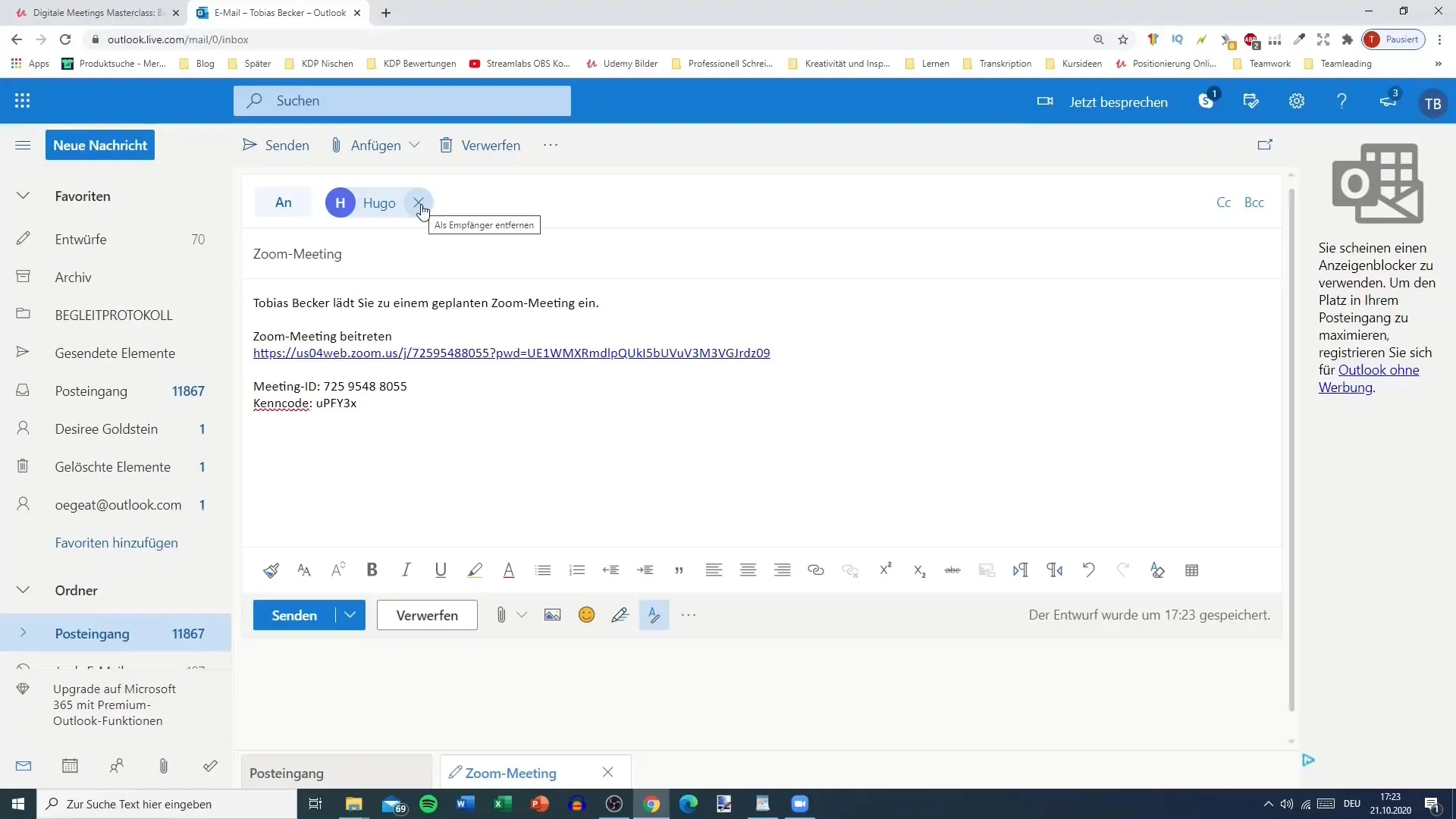
14. Dalyvavimas susitikime
Dabar viskas pasiruošę, ir pakviesti asmenys gali prisijungti prie susitikimo. Per nuorodą, kurią išsiuntėte, kiekvienas gali tiesiogiai patekti į susitikimą.
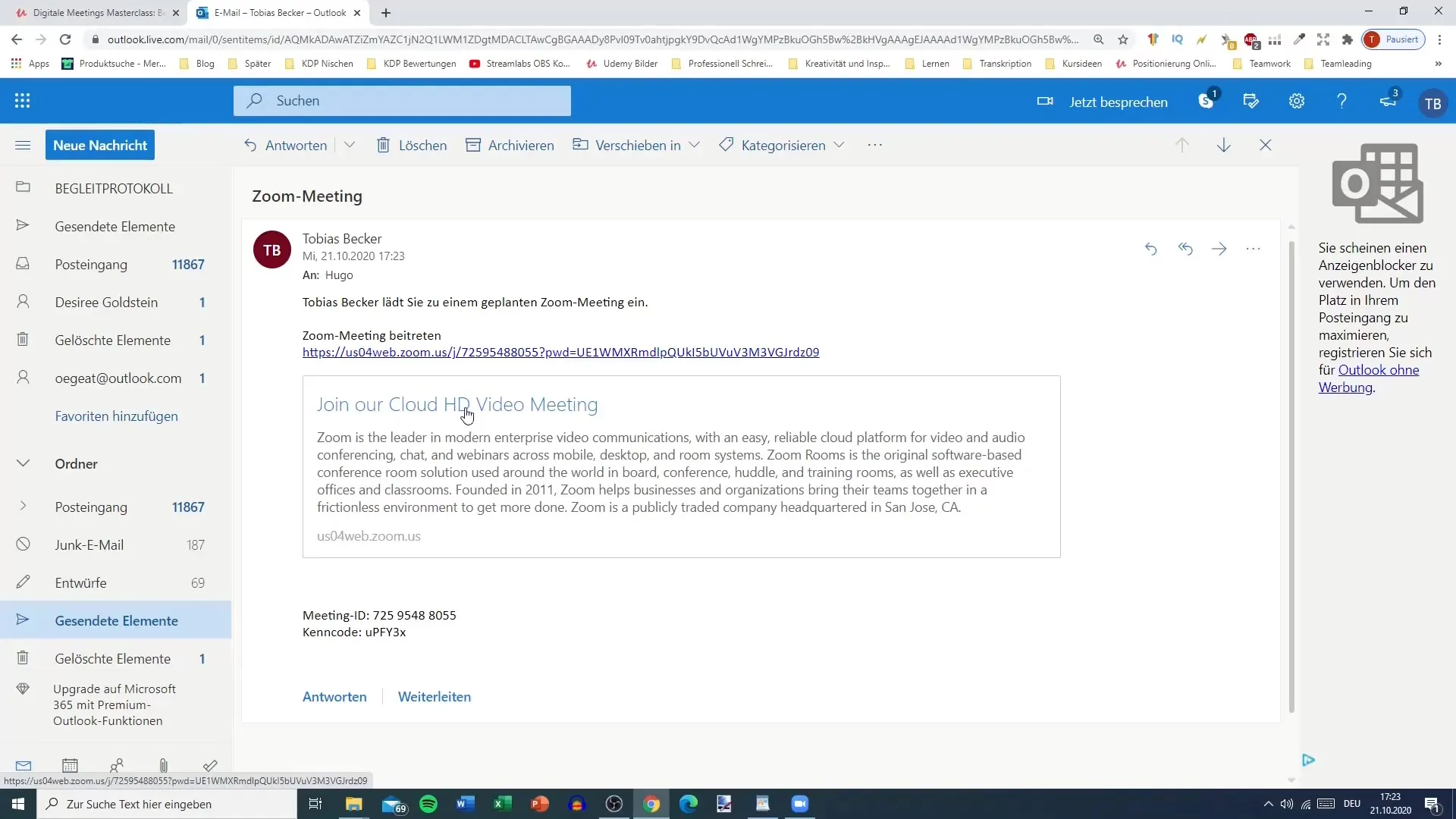
Santrauka
Sekdami šiais veiksmais galėsite efektyviai iš anksto suplanuoti „Zoom“ susitikimą ir užtikrinti, kad visi dalyviai būtų informuoti laiku. Skirtingos parinktys ir nustatymai padės jums surengti susitikimą taip, kad jis būtų efektyvus ir organizuotas.
Dažnai užduodami klausimai
Kaip suplanuoti „Zoom“ susitikimą?Jūs galite suplanuoti susitikimą, atidarę „Zoom“ programą, pasirinkę parinktį „Planuoti“ ir įvedę būtinus duomenis.
Ar galiu sukurti kartotinį susitikimą?Taip, planuodami galite nustatyti susitikimą kaip kartotinį.
Kaip išsiųsti susitikimo nuorodą el. Paštu?Galite nukopijuoti nuorodą ir ją rankiniu būdu įterpti į el. laišką arba tiesiogiai siųsti kvietimą per „Zoom“. Geriau ją siųsti rankiniu būdu, kad užtikrintumėte, jog ji pasieks adresatą.
Kas yra laukimo kambarys?Laukimo kambarys yra funkcija, kuria galite kontroliuoti, kada dalyviai gali prisijungti prie susitikimo. Jūs turite priimti šiuos dalyvius prieš jie įeina.
Kaip galiu nutildyti dalyvį?Jūs galite nustatyti papildomus nustatymus, kad nauji dalyviai būtų automatiškai nutildyti, kai prisijungia.


